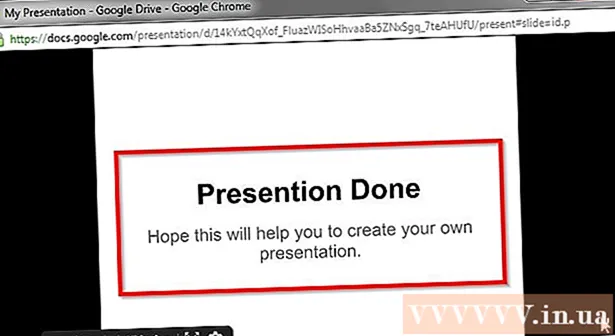מְחַבֵּר:
Lewis Jackson
תאריך הבריאה:
13 מאי 2021
תאריך עדכון:
1 יולי 2024

תוֹכֶן
לאחר ניקוי מטמון הדפדפן, נתוני הגלישה בטלפון מתרעננים. אם המטמון עומס יתר על המידה, הדבר יעזור למכשיר לרוץ מהר יותר, אך יאט את טעינת האתרים בהם ביקרת בעבר. תהליך ניקוי המטמון עשוי להיות שונה במקצת בהתאם לדפדפן בו אתה משתמש.
צעדים
שיטה 1 מתוך 7: בדפדפן אנדרואיד מלאי (אנדרואיד טהור)
פתח את דפדפן האינטרנט ולחץ על כפתור התפריט (⋮). ניתן גם ללחוץ על כפתור התפריט הפיזי (אם זמין) במכשיר.

לחץ על "הגדרות" בתפריט. אפשרות זו נמצאת בתחתית התפריט.
נְקִישָׁה "פרטיות ואבטחה". אפשרויות הפרטיות של הדפדפן ייפתחו.

לחץ על "נקה מטמון" בראש התפריט. תתבקש לאשר את ניקוי המטמון. פרסומת
שיטה 2 מתוך 7: בדפדפן סמסונג ("אינטרנט")
פתח את דפדפן סמסונג ("אינטרנט") ולחץ על כפתור התפריט (⋮). ניתן גם ללחוץ על כפתור התפריט הפיזי (אם זמין) במכשיר סמסונג.

לחץ על "הגדרות" בתפריט. מסך חדש ייפתח.
לחץ על "פרטיות" בקטע מתקדם. תפריט הפרטיות ייפתח.
נְקִישָׁה "מחק נתונים אישיים". תופיע רשימת תיבות סימון.
סמן את התיבות "מטמון" ו"עוגיות ונתוני אתר "ואז לחץ "בוצע". כל מטמני הדפדפן של סמסונג יימחקו. פרסומת
שיטה 3 מתוך 7: ב- Google Chrome
פתח את דפדפן Chrome ולחץ על לחצן התפריט (⋮). אם אינך רואה זאת, תוכל להחליק למטה בדף כדי למצוא אפשרויות.
לחץ על "הגדרות" מהתפריט שמופיע. בטלפונים עם מסכים קטנים, ייתכן שיהיה עליך לגלול מטה בתפריט כדי למצוא אותם.
לחץ על "פרטיות" בקטע מתקדם. תפריט חדש ייפתח.
גלול מטה והקש "נקה נתוני גלישה". כפתור זה נמצא בתחתית תפריט הפרטיות.
ודא שהתיבות "מטמון" ו"עוגיות, נתוני אתר "מסומנות ואז לחץ "ברור". כל נתוני המטמון של Google Chrome יימחקו. פרסומת
שיטה 4 מתוך 7: ב- Mozilla Firefox
פתח את דפדפן Firefox ולחץ על כפתור התפריט (⋮). אפשרות זו נמצאת בפינה השמאלית העליונה של המסך. ייתכן שיהיה עליך להחליק מטה בדף כדי שהאפשרות תופיע.
לחץ על "הגדרות" מתפריט Firefox. הווילון החדש ייפתח.
נְקִישָׁה "פְּרָטִיוּת". תפריט הפרטיות ייפתח.
גלול מטה והקש "נקי עכשיו". אפשרות זו נמצאת בסעיף "נקה נתונים פרטיים".
ודא שהתיבה "מטמון" מסומנת ואז לחץ על "נקה נתונים". המטמון (והתוכן שבחרת) ב- Mozilla Firefox יימחק. פרסומת
שיטה 5 מתוך 7: על האופרה
פתח את Opera ולחץ על כפתור "O" בפינה הימנית התחתונה. תפריט אופרה קטן יופיע.
לחץ על האפשרות "הגדרות" עם תמונת גלגל שיניים.
נְקִישָׁה "נקה נתוני גלישה". תפריט חדש ייפתח.
סמן את התיבה "נקה קובצי Cookie ונתונים" ולחץ "בסדר". כל נתוני הגלישה באופרה, כולל המטמון, יימחקו. פרסומת
שיטה 6 מתוך 7: על דולפין
פתח את דולפין ולחץ על כפתור הדולפין בתחתית המסך. עליך להיות בראש דף האינטרנט כדי שכפתורי הפעולה יופיעו למטה. לאחר שתלחץ על סמל הדולפין, תפריט האפשרויות יופיע.
לחץ על הלחצן "נקה נתונים". הפעולה בצורת מטאטא.
עליך לוודא שהתיבה "מטמון ונתוני אתר" מסומנת. פריט זה נבדק בדרך כלל כברירת מחדל.
נְקִישָׁה "נקה את הנתונים שנבחרו". המטמון של דולפין יימחק והתפריט ייסגר. פרסומת
שיטה 7 מתוך 7: בכל הדפדפנים
פתח את אפליקציית ההגדרות בטלפון שלך. באפשרותך לנקות את המטמון של כל דפדפן על ידי ניקוי נתוני היישום. זה ינתק את חשבונך מהדפדפן ויחזיר את כל ההגדרות המקוריות.
בחר "אפליקציות" טובות "יישומים". הנוסח עשוי להשתנות בהתאם למכשיר שבו אתה משתמש.
מצא והקש על הדפדפן שבו ברצונך למחוק את הנתונים. כל היישומים שהורדתם ימוקמו בכרטיסייה "הורדת". אם הדפדפן שלך מותקן מראש במכשיר שלך, יהיה עליך ללחוץ על הכרטיסייה "הכל" כדי למצוא אותו.
נְקִישָׁה "נקה נתונים". יהיה עליך לאשר את הבקשה למחיקת כל הנתונים ליישום. אנא לחץ על "אישור" כדי לאשר. פרסומת